Gigabyte EasyTune — программа для разгона (увеличения производительности) и тонкой корректировки работы центрального процессора и оперативной памяти на материнских платах производства Gigabyte. Также в приложении предусмотрен функционал для быстрой перенастройки системных параметров в зависимости от того, требуется ли пользователю увеличение производительности работы системы либо снижение компьютером энергопотребления.
Как пользоваться программой Gigabyte EasyTune?
Одна из особенностей программы Gigabyte EasyTune — простой и понятный пользовательский интерфейс. В основном окне расположены вкладки, в которых отражен весь функционал приложения — все настройки выполняют в них, пользователю более не нужно никуда заходить.
Smart Quick Boost
- При включении режима «Energy Saving» система и компьютер переходят в режим максимального энергосбережения, при этом производительности машины снижается.
- Если же задействовать режим «Extreme», можно получить максимально возможный прирост производительности компьютера.
Advanced CPU OC
Из этой вкладки осуществляется ручная настройка различных параметров работы центрального процессора:
Резервное копирование Windows с UEFI GPT программой DISM++
- Frequency (тактовая частота). При помощи ползунков пользователь может увеличить или, наоборот, понизить тактовую частоту каждого отдельного ядра процессора — в зависимости от того, требуется ли пользователю высокая производительности или энергосбережение.
- Voltage (напряжение). Также при помощи ползунков можно легко увеличить или понизить подаваемое напряжение на различные компоненты центрального процессора, а также, наоборот, выставить ограничения напряжения для их защиты: отдельные ядра, встроенные компоненты памяти, интерфейсы, шины и другие.
- Graphic. Данный параметр отвечает за регулировку частоты работы встроенного в ЦП графического ядра. Актуально только для материнских плат Gigabyte с интегрированной видеокартой.
Advanced DDR OC
В этой вкладке расположены настройки для основных запоминающих устройств (ОЗУ) компьютера:
- Frequency (тактовая частота). Регулировка общей тактовой частоты работы устройств памяти.
- Memory (память). Здесь расположены настройки для широкого спектра параметров работы оперативной памяти, включая т.н. тайминги.
3D Power
В некоторых моделях материнских плат Gigabyte при помощи утилиты EasyTune можно тонко настраивать параметры широтно-импульсной модуляции (ШИМ). Если имеющаяся плата поддерживает перенастройку параметров ШИМ, в программе отобразится вкладка «3D Power», откуда можно будет выполнить соответствующие настройки.
Требования к компьютеру
Для работы приложения требуется компьютер под управлением Windows 7 или выше (x86/x64). Интерфейс Gigabyte EasyTune имеет поддержку русского языка. Для запуска и использования программы на компьютере должна быть установлена фирменная утилита от Gigabyte — AppCenter.
- отображение подробной информации о центральном процессоре устройства (выводятся параметры вольтажа, частоты, кеша, производителя и др.);
- получение сведений о важных характеристиках оперативной памяти (тип, частота, производитель и др.);
- функция разгона графической платы;
- вывод текущей информации о компьютере (показатели температуры, вольтаж и т. д.);
- пять отдельных пунктов для обеспечения эффективной работы устройства.
Плюсы и минусы
- отдельные режимы работы для опытных пользователей и новичков;
- для выполнения операций даже не нужно заходить в BIOS.
- во время инсталляции необходимо иметь обязательное подключение к сети, иначе программа не обновится до последней версии.
Аналоги
SetFSB. Программа для быстрого разгона процессора. Она может настраивать частоту системной шины FSB. Приложение работает со многими материнскими платами. Для работы с ним необходимо знать только PLL, который используется вашим устройством.
Докодемо дуруғай❌️ ё рост✅️? DokoDemo маьлумоти пура
ASUS Ai Booster. Утилита для разгона плат от компании ASUS. Также она может отслеживать практически все параметры компьютера и своевременно решает проблемы, возникающие в работе ПК.
ClockGen. Программа для разгона системы. Она может изменять частоту процессора, шин, памяти, следит за параметрами ОС. В ней есть модуль «Генератор частот», а также средства, которые проводят подробный мониторинг системы.
Принципы работы
Главное окно программы состоит из шести вкладок.
«CPU» отвечает за предоставление информации центральном процессоре.
«Tuner» обеспечивает разгон системы.
«Smart» предназначен для включения «умных» функций. Например, динамического регулирования частоты вращения.
Во вкладке «Мониторинг» можно просмотреть текущую температуру чипсета и процессора, скорость вращения вентиляторов.
Раздел «Graphics» выводит сведения о графическом процессоре.
В «Memory» можно ознакомиться с состоянием памяти.
В разгоне могут участвовать три кнопки – для минимального, среднего и максимального разгона.
Для сохранения изменений нажимайте кнопку «Save», после чего необходимо выполнить перезагрузку системы.
Чтобы проверить стабильность работы ПК, в приложении можно запускать специальные тесты.
Gigabyte EasyTune поможет узнать всю необходимую информацию о компонентах вашего ПК и обеспечит его максимальную производительность, выполнив разгон платы.
Интерфейс программы: английский
Платформа:XP / 7 / Vista
Производитель: Gigabyte
EasyTune – одна из самых интересных и практичных утилит, предназначенная для использования оверлокерами, в особенности тем, которые решили, что назвается, «поколдовать» над разгоном материнских плат производства Gigabyte. Хотя, думается, и не столь продвинутым пользователям программа может пригодиться в плане обучения основам разгона.
Основные возможности программы EasyTune
Прежде всего, сразу скажем, что приложение имеет четкие ограничения по всем характеристикам материнских плат и не позволит совершить разгон, который может привести к полной неработоспособности оборудования. Так что, в этом плане можно не волноваться. Просто при задании какого-то параметра, который выходит за рамки допустимого значения, программа сразу выдаст сообщение о неприменимости таких действий и не установит заданный параметр к выполнению.
Если говорить о характеристиках, которые можно изменять, то здесь выбор довольно широк. К примеру, можно покопаться в настройках частот AGP, PCI и DRAM, поэкспериментировать с множителем или системной шиной. Самое интересное, что в приложении имеется собственный модуль наподобие программы CPU-Z, который выдает полные характеристики по всем параметрам, включая напряжение на отдельных элементах, температуру, скорость вращения вентиляторов и многое другое. Здесь же, как уже говорилось выше, есть и модуль задания пороговых значений, который и не позволяет применять параметры выше или ниже критических.
Проведя такие эксперименты, можно даже не беспокоиться, что вся система или «железо» из-за настроек придут в негодность. Всегда можно воспользоваться функцией отката к исходным значениям, причем даже не тем, которые были применены в предыдущий раз, а именно к заводским рекомендуемым настройкам. Ко всему прочему, программа имеет три уровня автоматического разгона.
Наиболее простым и максимально безопасным является каждый из них. Один клик – и система автоматически применяет собственные настройки, в зависимости от выбранного уровня. Однако, есть возможность экспериментов и в ручном режиме.
Довольно интересным представляется и сам интерфейс управления. Он выполнен в виде цветной консоли, которая несколько напоминает игровые приставки (5-й релиз) и в виде стандартного окна (6-й релиз). Все основные кнопки и параметры находятся прямо перед глазами, так что лазить в дополнительные контекстные меню не придется.
Скачать Gigabyte EasyTune для Windows 10 должны все пользователи ПК, где установлена материнская карта Gigabyte. Утилита Gigabyte EasyTune является официальным решением для мониторинга и настройки материнских карт от одноименного производителя. Компания Гигабайт представила официальный инструмент несколько лет назад. Эта утилита существенно упрощает работу, так как позволяет выявить и устранить проблемы еще на самой ранней стадии. Если у вас материнка Гигабит, то мы рекомендуем вам обзавестись Gigabyte EasyTune и другими официальными утилитами.
Gigabyte EasyTune – инструмент для работы с материнскими картами на Windows 10
- Наблюдать за работой вашей материнской карты;
- Разгонять карту и следить за температурой;
Русская версия Gigabyte EasyTune ничем не отличается от английской. Она также бесплатна и также позволяет управлять материнской картой даже тому, кто совсем не разбирается в настройках системы и компьютерах. Надеемся, что вы прочитаете руководство перед тем, как менять настройки. Чтобы открыть руководство, рекомендуем использовать
Gigabyte EasyTune – это утилита от одноименной компании, являющейся крупным производителем комплектующих для ПК.
Использование
Easy Tune следует использовать для разгона CPU и RAM. Однако, для того, чтобы добиться желаемого, нужно соблюсти несколько условий. Во-первых, на Вашем устройстве должна быть материнская плата от Gigabyte. Во-вторых, при инсталляции программы необходимо наличие интернет-подключения. Если с этими двумя пунктами проблем не возникнет, значит, софт без проблем установится на ПК, и Вы сможете приступить к разгону.
Утилита имеет несколько режимов работы – «Easy» и «Advanced”». В первом варианте все настройки отрегулированы автоматически, что пригодится неопытным юзерам, второй же вариант подходит для профессионалов, желающих выжать из своего компьютера максимум.
Функционал
Перед тем, как приступать к самому важному, ради чего скачивалось данное ПО, можно ознакомиться с информацией, которую считывает EasyTune – производителем, вольтажом, частоте, типе и других характеристиках комплектующих. Сам разгон, как мы уже говорили, выполняется в два клика. После него очень важно контролировать все параметры и отслеживать их влияние на компьютер. Gigabyte EasyTune позволяет мониторить все эти данные.
С ее помощью можно отслеживать показатели термодатчиков, датчиков напряжения и скорость вращения вентиляторов. Юзер может контролировать не только состояние «материнки», но и центрального процессора, памяти, графического адаптера, а также изменять частоты AGP, PCI и DRAM.
Для того, чтобы не беспокоиться лишний раз о превышении допустимой нормы, рационально задать лимиты для каждого из значений. Как только показатели превысят норму, утилита просигнализирует об этом, и Вы сможете своевременно отреагировать на «нарушения».
Ключевые особенности
- осуществляет разгон центрального процессора;
- работает исключительно с материнскими платами от Gigabyte;
- осуществляет контроль показателей памяти, материнской платы, ЦП;
- не требует использования BIOS, однако, запрашивает выход в сеть;
- предлагает несколько режимов для пользователей разного уровня опыта.
Источник: erfa.ru
Easy Tune 6
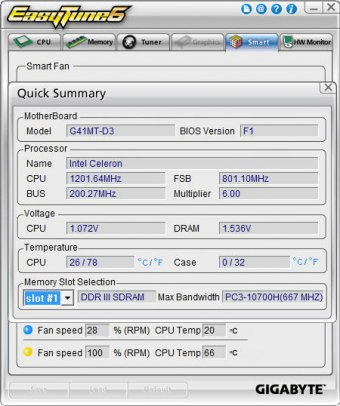
![]()
![]()
Software Informer
Download popular programs, drivers and latest updates easily
Приложение EasyTune был разработан, чтобы быть стильная утилита, которая обеспечивает новый и улучшенный способ для разгона. Он работает в 2 режимах, Easy Mode для начинающих пользователей и Advance Mode для опытных пользователей.
EasyTune 6-это бесплатная система повышения и управления инструмент для GIGABYTE платы.
Поддержка Intel X58/P45/P43/G45/G43/G41 серии и AMD Ультра прочный 3 серия MB.
О. С.: Windows XP, Windows XP 64bit, Windows Vista х86 (32-разрядная), Windows Vista x64 (64-разрядная версия), Windows 7 32bit, Windows 7 64bit
Комментарии
Спасибо за вашу оценку программы!
Пожалуйста, прокомментируйте Ваш выбор.
Недавно загружали
 RightClick
RightClick GIGABYTE Xtreme Engine
GIGABYTE Xtreme Engine DirectX Happy Uninstall
DirectX Happy Uninstall RT 7 Lite (64-Bit)
RT 7 Lite (64-Bit) KeyboardTest
KeyboardTest Gigabyte Face-Wizard
Gigabyte Face-Wizard NTLEA
NTLEA Phatsoft JoyMouse
Phatsoft JoyMouse Snappy Driver Installer
Snappy Driver Installer
Последние обновления
 Summa WinPlot 11.8
Summa WinPlot 11.8 TS-MIDI Editor 1.0
TS-MIDI Editor 1.0 MemBrain 7.0
MemBrain 7.0 COMPROTware:Testtool 1.4
COMPROTware:Testtool 1.4 Krisp 2.1
Krisp 2.1 EdrawMax 12.0
EdrawMax 12.0 WinAero Tweaker 1.5
WinAero Tweaker 1.5 Leawo Prof. Media 13.0
Leawo Prof. Media 13.0 Windows Device Recovery Tool 3.1
Windows Device Recovery Tool 3.1
Источник: easy-tune-6.informer.com
Выделение памяти под встроенную видеокарту: как увеличить видеопамять у интегрированных IntelHD, Intel Iris Xe и AMD Ryzen Vega (UMA Frame Buffer Size)

Доброго времени!
В последнее время снискали большую популярность интегрированные (их еще называют встроенными ) видеокарты IntelHD, Intel Iris Xe, и AMD Ryzen Vega. Последних версий уже с лихвой хватает для многих не слишком требовательных игр (что, конечно, радует — т.к. получается хорошая такая экономия на покупке внешней видеокарты)!
Однако, есть один нюанс : видеопамять для этих карт выделяется из ОЗУ (RAM). По умолчанию эта операция «выделения» происходит автоматически (без вашего участия), что не во всех случаях оптимально (например, вы можете столкнуться с ошибками во время запуска игр. ).
Разумеется, было бы не плохо вручную отрегулировать выделение памяти под интегрированную карту (в большинстве случаев стоит вопрос ее увеличения ).
И так, перейдем ближе к теме.
Рекомендую!
Можно ли разогнать встроенные видеокарты Intel HD и AMD Radeon? За счет чего поднять их производительность
Как увеличить видеопамять: по шагам
ШАГ 1: зачем это нужно
Вообще, если у вас все корректно работает, нет притормаживаний, ничего не зависает и не вылетает с ошибками — то вам, скорее всего, это и не нужно.
Однако, есть ситуации, когда без этого никак:
- низкая производительность видеокарты в играх: обратите внимание на скрин ниже (). Vega 11 при видеопамяти в 512 МБ работает раза в 2-3 медленнее, чем при 1024 МБ! (3D Mark). Кстати, если увеличить видеопамять с 1024 МБ до 2048 МБ — прирост в производительности будет уже далеко не такой большой, всего 2-3%;
- при ошибках во время запуска игр : некоторые приложения проверяют размер доступной видеопамяти, и если ее не хватает — вылетают с ошибкой (даже в том случае, когда интегрированная карта смогла бы потянуть игру);
- если у вас мало ОЗУ и видеокарта «оттяпала» слишком много памяти (в этом случае требуется вручную уменьшить кол-во выделяемой памяти, т.е. сделать обратную операцию).

3DMark Sky Driver (8GB Ram, dual) — производительность в зависимости от выделенной памяти для интегрированной видеокарты AMD Ryzen Vega 11 (Ryzen 5 2400G)
Примечание!
Если у вас количество ОЗУ 8 ГБ (и более) — то большинство современных материнских плат по умолчанию устанавливают для встроенной видеокарты номинальные 1024 МБ (которых пока достаточно для норм. работы).
Не могу не отметить, что если у вас на борту меньше 6 ГБ ОЗУ — то выставлять для интегрированной карты больше 1 ГБ памяти крайне не рекомендуется! Это отрицательно сказывается на общей производительности ПК/ноутбука.
ШАГ 2: как узнать текущий объем видеопамяти
Вариант 1
Это универсальный вариант, работающий во всех популярных версиях Windows 7/8/10.
Сначала необходимо нажать сочетание кнопок Win+R — в окне «Выполнить» ввести команду dxdiag и кликнуть по OK.

Далее откроется средство диагностики DirectX — во вкладке «Экран» среди прочих характеристик устройства вы найдете размер видеопамяти ().

Видеопамять 1009 МБ
Вариант 2
Нажать сочетание Win+i — откроется окно с параметрами Windows. Необходимо перейти в раздел «Система / дисплей» и открыть вкладку «Дополнительные параметры дисплея» .

Доп. параметры дисплея
В ней будет заветная ссылка — «Свойства видеоадаптера» .

Во вкладке «Адаптер» представлена строка «Используется видеопамяти» (в моем примере ниже — 1024 МБ).

Вариант 3
Этот вариант также актуален для ОС Windows 10.
Достаточно открыть диспетчер задач (Ctrl+Alt+Del) и перейти во вкладку «Производительность» . В ней можно будет просмотреть часть свойств и характеристик видеокарты ().

Диспетчер задач — Windows 10
ШАГ 3: как вручную установить размер выделения памяти под встроенную видеокарту
Через BIOS/UEFI
Только через настройки BIOS (в принципе) и можно изменить размер выделяемой памяти для интегрированной карты (в редких случаях можно попытаться «обмануть» игры через реестр).
Здесь универсальных инструкций со стрелками дать нельзя, т.к. у каждого производителя — «свой» BIOS. Но несколько характерных примеров я приведу (по ним можно будет сориентироваться!).
И так, сначала необходимо войти в BIOS (ссылка на инструкцию в помощь).
Далее нужно перейти в раздел «Configuration» (в некоторых BIOS за это отвечает раздел «Advanced» ).

Lenovo Setup Utility — главное окно
Затем нам нужно найти один из следующих параметров (прим.: в разных версиях BIOS он называется по-своему) :
- UMA Frame Buffer Size;
- iGPU Configuration;
- DVMT (Fixed Memory);
- Share Memory Size;
- Video Memory Size;
- On-Chip Frame Buffer Size.
На скриншоте ниже приведен параметр «iGPU Configuration» — необходимо отключить авто-режим!

Отключаем Auto режим
А после вручную задать параметр «UMA Frame Buffer Size» — это и есть размер выделяемой видеопамяти (в моем примере можно выбрать от 256 МБ до 2 ГБ ).

UMA Frame Buffer Size — ставим 2 GB
Кстати, в версии BIOS от American Megatrends для изменения выделяемой памяти — нужно во вкладке «Advanced» изменить параметр «DVMT» .

Advanced / настройки BIOS / American Megatrends

DVMT ставим на Maximum
Еще один пример для более старой версии American Megatrends см. ниже.

Share Memory Size — выделение памяти видеосистеме
Разумеется, после выставления размера выделяемой памяти — не забудьте сохранить настройки (в большинстве версий BIOS — используется клавиша F10 / Save and Exit) и перезагрузить компьютер/ноутбук.
Через настройки реестра (опционально для IntelHD)
Этот способ поможет только «перехитрить» некоторые игры, которые могут вылетать с ошибками после запуска (т.к. у вас якобы недостаточно видеопамяти). Т.е. игра будет «считать», что размер памяти видеокарты у вас больше, чем есть на самом деле.
Причем, хочу отметить, что срабатывает он не всегда (но всё же, вдруг. ).
И так, для начала нужно открыть редактор реестра — нажать Win+R, и использовать команду regedit.

regedit — открыть редактор реестра
Далее в редакторе нужно создать раздел «GMM» в нижеприведенной ветке:

Создать раздел GMM
После, в разделе «GMM» создать строковый параметр с именем «DedicatedSegmentSize» (без кавычек).

Создать строковый параметр
Далее открыть его и задать значение выделяемой памяти (судя по тестам, способ актуален и работает для значений от 0 до 512).
Источник: ocomp.info